20220510
https://www.ajihuo.com/
激活
20210327

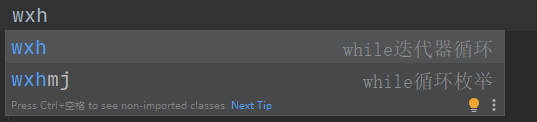
非常好用
可以自定义模板快捷键
(注:有些操作的快捷键做了更改,和IntelliJ Idea默认的快捷键不一样)
动作 快捷键 说明
Move Caret to Code Block End Ctrl+] 诸如{}围起来的代码块,使用该快捷键可以快速跳转至代码块的结尾处
Move Caret to Code Block Start Ctrl+[ 同上,快速跳至代码块的开始出
重点
Complete Current Statement Ctrl+Shift+Enter 将输入的if、for、函数等等补上{}或者;使代码语句完整
重点
Start New Line Shift+Enter 在当前行的下方开始新行
Start New Line Before Current Ctrl+Alt+Enter 在当前行上方插入新行
重点
Delete to Word End Ctrl+Delete 删除光标所在至单词结尾处的所有字符
Delete to Word Start Ctrl+BackSpace 删除光标所在至单词开头的所有字符
重点
Move Caret to Previous Word Ctrl+向左箭头 将光标移至前一个单词
Move Caret to Next Word Ctrl+向右箭头 将光标移至后一个单词
Scroll Up Ctrl+向上箭头 向上滚动一行
Scroll Down Ctrl+向下箭头 向下滚动一行
重点
Extend Selection Ctrl+W 选中整个单词
重点
Toggle Case Ctrl+Shift+U 切换大小写
———————————————Edit——————————————————–
动作 快捷键 说明
Undo Ctrl+Z 撤销
Redo Ctrl+Shift+Z 重做
重点
Cut Ctrl+X 剪切
Copy Ctrl+C 复制
Paste Ctrl+V 粘贴
Join Lines Ctrl+Shift+J 将选中的行合并成一行
—————-Find—————–
动作 快捷键 说明
Find Ctrl+F 在当前文件中查找
Replace Ctrl+R 替换字符串
Find in Path Ctrl+Shift+F 在全局文件中查找字符串
Replace in Path Ctrl+Shift+R 在全局中替换字符串
Find Usages Alt+F7 查找当前变量的使用,并列表显示
重点
Show Usages Ctrl+Alt+F7 查找当前变量的使用,并直接对话框显示
Find Usages in File Ctrl+F7 在文件中查找符号的使用
Highlight Usages in File Ctrl+Shift+F7 在文件中高亮显示变量的使用
这里的快捷键用的频率还是很高的,但是之前用的最多的是Ctrl+F和Ctrl+Shift+F,后面相关的Find Usages基本上没有用过,后面应该多使用,有的时候相对Ctrl+F在文件内按字符串查找,还是更好用一些
—————————————–Navigate————————————————
动作 快捷键 说明
Class… Ctrl+N 查找类文件
重点
File… Ctrl+Shift+N 查找文件
Line… Ctrl+G 定位到文件某一行
重点
Back Alt+向左箭头 返回至上次光标位置
Forward Alt+向右箭头 返回至后一次光标位置
重点
Last Edit Location Ctrl+Shift+Backspace 返回上次编辑位置
Next Edit Location Ctrl+Shift+反斜杠 返回后一次编辑位置
重点
Declaration Ctrl+B 定位至变量定义的位置
重点
Implementation(s) Ctrl+Alt+B 定位至选中类或方法的具体实现
重点
Type Declaration Ctrl+Shift+B 直接定位至光标所在变量的类型定义
重点
Super Method Ctrl+U 直接定位至当前方法override或者implements的方法定义处
重点
File Structure Ctrl+F12 显示当前文件的文件结构
重点
File Path Ctrl+Alt+F12 显示当前文件的路径,并可以方便的将相关父路径打开
Type Hierarchy Ctrl+H 显示当前类的继承层次
Method Hierarchy Ctrl+Shift+H 显示当前方法的继承层次
Call Hierarchy Ctrl+Alt+H 显示当前方法的调用层次
重点
Next Highlighted Error F2 定位至下一个错误处
Previous Highlighted Error Shift+F2 定位至前一个错误处
重点
Previous Occurrence Ctrl+Alt+向上箭头 查找前一个变量共现的地方
Next Occurrence Ctrl+Alt+向下箭头 查找下一个变量共现的地方
目前还不知道Previous Occurrence 和 Next Occurrence是怎么用的,在变量上使用没有反应。不过在Edit–Find菜单下有几个菜单项:Find Next / Move to Next Occurrence、Find Previous / Move to Previous Occurrence等。当选中变量的时候,需要首先点击“Find Word at Caret”,然后再点击上述选项才有用
————————————————-Code———————————————–
动作 快捷键 说明
Override Methods… Ctrl+O 重写基类的方法
Implement Methods… Ctrl+I 实现基类或接口中的方法
Generate… Alt+Insert 产生构造方法、getter/setter等方法
Surround With… Ctrl+Alt+T 将选中的代码使用if、while、try/catch等包装
Unwrap/Remove… Ctrl+Shift+Delete 去除相关的包装代码
重点
—————————————–Completion——————————————
动作 快捷键 说明
Basic Alt+/ 自动完成
SmartType Alt+Enter 自动提示完成
—————————————-Folding————————————————-
重点
动作 快捷键 说明
Expand Ctrl+= 展开代码
Collapse Ctrl± 收缩代码
Expand Recursively Ctrl+Alt+= 递归展开代码
Collapse Recursively Ctrl+Alt± 递归收缩代码
Expand All Ctrl+Shift+= 展开所有代码
Collapse All Ctrl+Shift± 收缩所有代码
———————————
动作 快捷键 说明
Insert Live Template Ctrl+J 插入Live Template
超级重点 各种语句的快捷键选择
Surround with Live Template Ctrl+Alt+J 使用Live Template包装
Comment with Line Comment Ctrl+/ 使用//进行注释
Comment with Block Comment Ctrl+Shift+/ 使用/**/进行注释
Reformat Code Ctrl+Alt+L 格式化代码
Auto-Indent Lines Ctrl+Alt+I 自动缩进行
Optimize Imports Ctrl+Alt+O 优化import
———————————
动作 快捷键 说明
Move Statement Down Ctrl+Shift+向下箭头 将光标所在的代码块向下整体移动
Move Statement Up Ctrl+Shift+向上箭头 将光标所在的代码块向上移动
重点
Move Element Left Ctrl+Alt+Shift+向左箭头 将元素向左移动
Move Element Right Ctrl+Alt+Shift+向右箭头 将元素向右移动
Move Line Down Alt+Shift+向下箭头 将行向下移动
Move Line Up Alt+Shift+向上箭头 将行向上移动
重点
————————————-Refactor——————————————–
动作 快捷键 说明
Rename Shift+F6 重命名
Change Signature Ctrl+F6 更改函数签名
重点
Type Migration Ctrl+Shift+F6 更改类型
————————————————
在使用IntelliJ Idea的时候,使用快捷键是必不可少的。掌握一些常用的快捷键能大大提高我们的开发效率。有些快捷键可以熟练的使用,但是还有另外一些快捷键虽然很好用,但是由于因为没有形成使用习惯或者没有理解快捷键的用法,甚至之前对一些快捷键根本没有概念,导致不会去使用。对于这些快捷键,如果能够用好,编辑代码的效率必能提高一个水平。所以在此梳理出来,加强自己的使用,形成习惯。
(注:有些操作的快捷键做了更改,和IntelliJ Idea默认的快捷键不一样)
| 动作 | 快捷键 | 说明 |
|---|---|---|
| Move Caret to Code Block End | Ctrl+] | 诸如{}围起来的代码块,使用该快捷键可以快速跳转至代码块的结尾处 |
| Move Caret to Code Block Start | Ctrl+[ | 同上,快速跳至代码块的开始出 |
| Complete Current Statement | Ctrl+Shift+Enter | 将输入的if、for、函数等等补上{}或者;使代码语句完整 |
| Start New Line | Shift+Enter | 在当前行的下方开始新行 |
| Start New Line Before Current | Ctrl+Alt+Enter | 在当前行上方插入新行 |
| Delete to Word End | Ctrl+Delete | 删除光标所在至单词结尾处的所有字符 |
| Delete to Word Start | Ctrl+BackSpace | 删除光标所在至单词开头的所有字符 |
| Move Caret to Previous Word | Ctrl+向左箭头 | 将光标移至前一个单词 |
| Move Caret to Next Word | Ctrl+向右箭头 | 将光标移至后一个单词 |
| Scroll Up | Ctrl+向上箭头 | 向上滚动一行 |
| Scroll Down | Ctrl+向下箭头 | 向下滚动一行 |
| Extend Selection | Ctrl+W | 选中整个单词 |
| Toggle Case | Ctrl+Shift+U | 切换大小写 |
———————————————Edit——————————————————–
| 动作 | 快捷键 | 说明 |
|---|---|---|
| Undo | Ctrl+Z | 撤销 |
| Redo | Ctrl+Shift+Z | 重做 |
| Cut | Ctrl+X | 剪切 |
| Copy | Ctrl+C | 复制 |
| Paste | Ctrl+V | 粘贴 |
| Join Lines | Ctrl+Shift+J | 将选中的行合并成一行 |
—————-Find—————–
| 动作 | 快捷键 | 说明 |
|---|---|---|
| Find | Ctrl+F | 在当前文件中查找 |
| Replace | Ctrl+R | 替换字符串 |
| Find in Path | Ctrl+Shift+F | 在全局文件中查找字符串 |
| Replace in Path | Ctrl+Shift+R | 在全局中替换字符串 |
| Find Usages | Alt+F7 | 查找当前变量的使用,并列表显示 |
| Show Usages | Ctrl+Alt+F7 | 查找当前变量的使用,并直接对话框显示 |
| Find Usages in File | Ctrl+F7 | 在文件中查找符号的使用 |
| Highlight Usages in File | Ctrl+Shift+F7 | 在文件中高亮显示变量的使用 |
这里的快捷键用的频率还是很高的,但是之前用的最多的是Ctrl+F和Ctrl+Shift+F,后面相关的Find Usages基本上没有用过,后面应该多使用,有的时候相对Ctrl+F在文件内按字符串查找,还是更好用一些
—————————————–Navigate————————————————
| 动作 | 快捷键 | 说明 |
|---|---|---|
| Class… | Ctrl+N | 查找类文件 |
| File… | Ctrl+Shift+N | 查找文件 |
| Line… | Ctrl+G | 定位到文件某一行 |
| Back | Alt+向左箭头 | 返回至上次光标位置 |
| Forward | Alt+向右箭头 | 返回至后一次光标位置 |
| Last Edit Location | Ctrl+Shift+Backspace | 返回上次编辑位置 |
| Next Edit Location | Ctrl+Shift+反斜杠 | 返回后一次编辑位置 |
| Declaration | Ctrl+B | 定位至变量定义的位置 |
| Implementation(s) | Ctrl+Alt+B | 定位至选中类或方法的具体实现 |
| Type Declaration | Ctrl+Shift+B | 直接定位至光标所在变量的类型定义 |
| Super Method | Ctrl+U | 直接定位至当前方法override或者implements的方法定义处 |
| File Structure | Ctrl+F12 | 显示当前文件的文件结构 |
| File Path | Ctrl+Alt+F12 | 显示当前文件的路径,并可以方便的将相关父路径打开 |
| Type Hierarchy | Ctrl+H | 显示当前类的继承层次 |
| Method Hierarchy | Ctrl+Shift+H | 显示当前方法的继承层次 |
| Call Hierarchy | Ctrl+Alt+H | 显示当前方法的调用层次 |
| Next Highlighted Error | F2 | 定位至下一个错误处 |
| Previous Highlighted Error | Shift+F2 | 定位至前一个错误处 |
| Previous Occurrence | Ctrl+Alt+向上箭头 | 查找前一个变量共现的地方 |
| Next Occurrence | Ctrl+Alt+向下箭头 | 查找下一个变量共现的地方 |
目前还不知道Previous Occurrence 和 Next Occurrence是怎么用的,在变量上使用没有反应。不过在Edit–Find菜单下有几个菜单项:Find Next \/ Move to Next Occurrence、Find Previous \/ Move to Previous Occurrence等。当选中变量的时候,需要首先点击“Find Word at Caret”,然后再点击上述选项才有用
————————————————-Code———————————————–
| 动作 | 快捷键 | 说明 |
|---|---|---|
| Override Methods… | Ctrl+O | 重写基类的方法 |
| Implement Methods… | Ctrl+I | 实现基类或接口中的方法 |
| Generate… | Alt+Insert | 产生构造方法、getter/setter等方法 |
| Surround With… | Ctrl+Alt+T | 将选中的代码使用if、while、try/catch等包装 |
| Unwrap/Remove… | Ctrl+Shift+Delete | 去除相关的包装代码 |
—————————————–Completion——————————————
| 动作 | 快捷键 | 说明 |
|---|---|---|
| Basic | Alt+/ | 自动完成 |
| SmartType | Alt+Enter | 自动提示完成 |
—————————————-Folding————————————————-
| 动作 | 快捷键 | 说明 |
|---|---|---|
| Expand | Ctrl+= | 展开代码 |
| Collapse | Ctrl+- | 收缩代码 |
| Expand Recursively | Ctrl+Alt+= | 递归展开代码 |
| Collapse Recursively | Ctrl+Alt+- | 递归收缩代码 |
| Expand All | Ctrl+Shift+= | 展开所有代码 |
| Collapse All | Ctrl+Shift+- | 收缩所有代码 |
———————————
| 动作 | 快捷键 | 说明 |
|---|---|---|
| Insert Live Template | Ctrl+J | 插入Live Template |
| Surround with Live Template | Ctrl+Alt+J | 使用Live Template包装 |
| Comment with Line Comment | Ctrl+/ | 使用//进行注释 |
| Comment with Block Comment | Ctrl+Shift+/ | 使用/**/进行注释 |
| Reformat Code | Ctrl+Alt+L | 格式化代码 |
| Auto-Indent Lines | Ctrl+Alt+I | 自动缩进行 |
| Optimize Imports | Ctrl+Alt+O | 优化import |
———————————
| 动作 | 快捷键 | 说明 |
|---|---|---|
| Move Statement Down | Ctrl+Shift+向下箭头 | 将光标所在的代码块向下整体移动 |
| Move Statement Up | Ctrl+Shift+向上箭头 | 将光标所在的代码块向上移动 |
| Move Element Left | Ctrl+Alt+Shift+向左箭头 | 将元素向左移动 |
| Move Element Right | Ctrl+Alt+Shift+向右箭头 | 将元素向右移动 |
| Move Line Down | Alt+Shift+向下箭头 | 将行向下移动 |
| Move Line Up | Alt+Shift+向上箭头 | 将行向上移动 |
————————————-Refactor——————————————–
| 动作 | 快捷键 | 说明 |
|---|---|---|
| Rename | Shift+F6 | 重命名 |
| Change Signature | Ctrl+F6 | 更改函数签名 |
| Type Migration | Ctrl+Shift+F6 | 更改类型 |






















 2278
2278











 被折叠的 条评论
为什么被折叠?
被折叠的 条评论
为什么被折叠?








